Fatigué de basculer constamment entre votre feuille de calcul Excel et la recherche Google à la recherche de fonctions et de macros pour obtenir de l'aide avec toutes les données dont vous disposez ? Et si nous vous disions qu'il existe un moyen plus efficace d'obtenir l'aide dont vous avez besoin sans quitter votre classeur Excel ?
ChatGPT, le modèle de langage IA qui révolutionne le monde, peut désormais être utilisé avec Excel pour vous aider à en faire plus en moins de temps et plus efficacement. Dans cet article, nous allons explorer comment vous pouvez tirer parti de cet outil puissant pour vous aider dans l'utilisation quotidienne d'Excel et obtenir facilement des réponses à des questions complexes. Vérifier Comment utiliser ChatGPT sur Google Sheets avec GPT pour Sheets™ et Docs™.
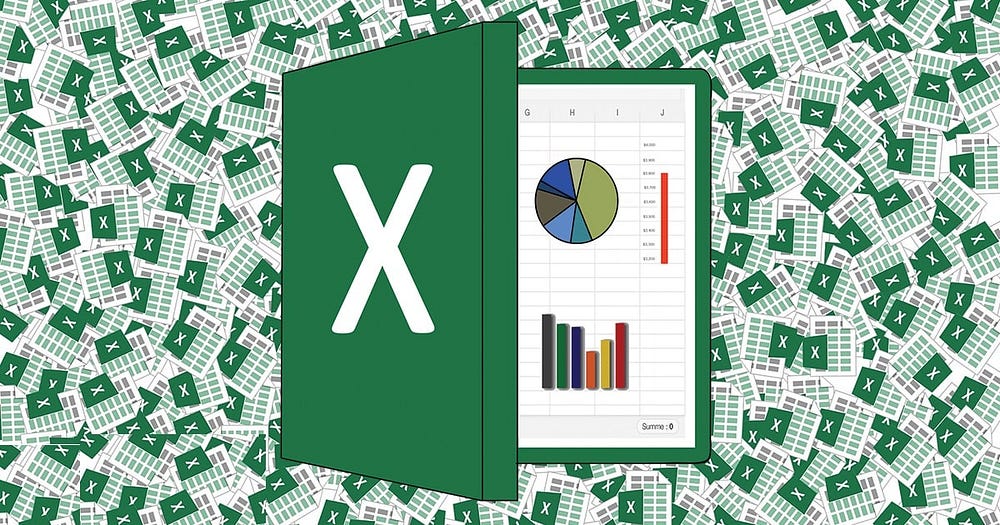
Premiers pas avec ChatGPT et Excel
Les nombreux cas d'utilisation pratiques de ChatGPT incluent sa capacité à fournir une assistance en temps réel et à répondre instantanément aux requêtes liées à Excel.
Bien que ChatGPT ne puisse pas encore être directement intégré à Excel, il peut toujours être un outil précieux pour vous aider à générer des invites et des exemples de code pour les tâches Excel quotidiennes et complexes. Vous pouvez commencer par ouvrir le classeur Excel dans une fenêtre dédiée et aller sur Page Web ChatGPT Pour démarrer une conversation avec un chatbot.
Par exemple, si vous avez besoin d'aide avec une fonction spécifique, écrivez quelque chose comme "Pouvez-vous m'aider avec une RECHERCHEV ?" ou "Quelle est la formule pour calculer la moyenne d'une plage de cellules ?" ChatGPT répondra. De même, si vous avez besoin d'aide avec une macro spécifique, vous pouvez demander de l'aide à ChatGPT.
Exemples d'utilisation de ChatGPT avec Excel
Pour commencer, ouvrez une fenêtre de conversation ChatGPT et demandez de l'aide. Voici quelques exemples de la façon dont vous pouvez utiliser ChatGPT pour améliorer vos compétences Excel :
- les fonctions: Pour créer une fonction qui calcule la somme d'une plage de cellules, demandez à ChatGPT avec une invite telle que "Quelle est la fonction spécifiée qui calcule la somme des cellules A1 à A10 ?" ou "Pouvez-vous m'aider avec une formule qui résume les valeurs de la colonne B?"
- Macro : Pour créer une macro qui copie le contenu d'une cellule dans une autre, vous pouvez demander à ChatGPT avec une invite du type "Comment créer une macro qui copie la valeur de la cellule A1 dans la cellule B1 ?" ou "Quel est le code VBA pour copier une valeur de cellule dans une autre cellule ?"
- L'analyse des données: Pour générer un schéma basé sur un ensemble de données, vous pouvez demander à ChatGPT ce qui suit : "Quelle est la fonction pour générer un schéma basé sur ces valeurs xyz ?" ou "Pouvez-vous m'aider à créer un graphique montrant la tendance de mes données de vente ?"
Vérifier ChatGPT Side Business : sont-ils des opportunités légitimes de gagner de l'argent ?.
Invites ChatGPT et exemples de code pour Excel
Voici quelques exemples d'invites et de code ChatGPT courants qui peuvent être utiles lorsque vous travaillez avec Excel.
1. Chiffres ronds
Pour arrondir un nombre au nombre entier le plus proche, vous pouvez demander à ChatGPT : "Quelle fonction est utilisée pour arrondir un nombre au nombre entier le plus proche ?" , et ChatGPT répondra avec la fonction :
=ROUND(A1,0)
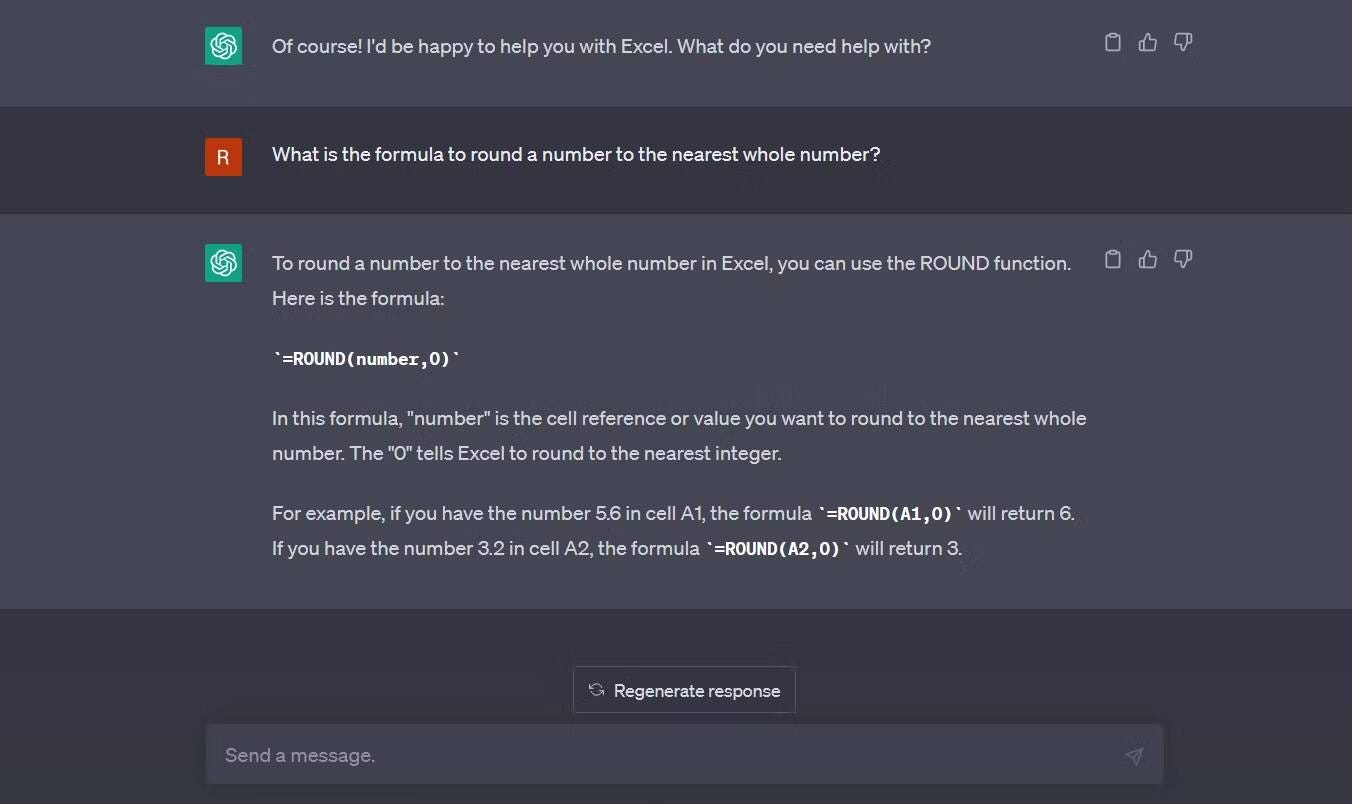
2. Calcul des moyennes
Pour calculer la moyenne d'une plage de cellules, vous pouvez demander à ChatGPT : "Quelle est la fonction de la moyenne des cellules A1 à A10 ?" , et ChatGPT répondra avec la fonction :
=AVERAGE(A1:A10)
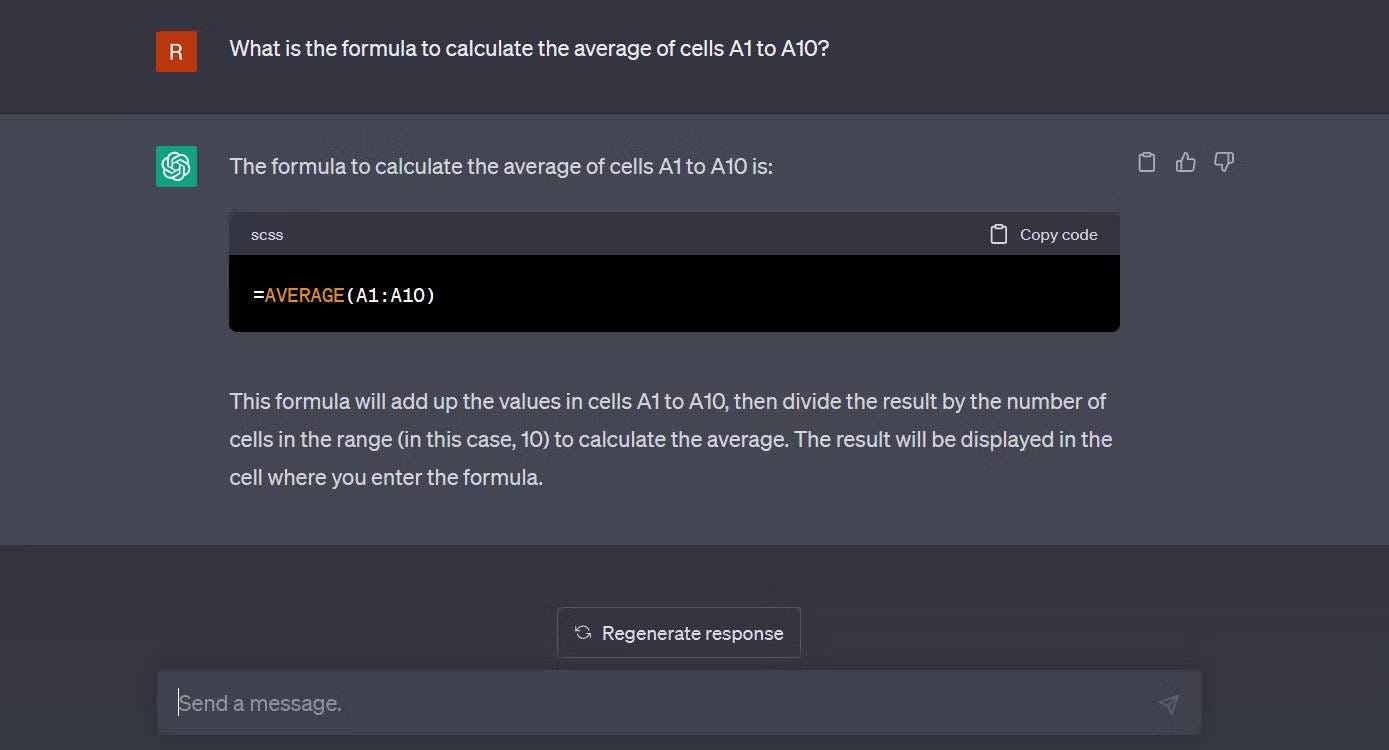
3. Trier et filtrer les données
Vous pouvez également utiliser ChatGPT pour créer des macros qui trient et filtrent les données. Par exemple, vous pouvez demander : "Pouvez-vous créer une macro qui trie les données par ordre croissant ?" , et ChatGPT répondra avec le code VBA approprié :
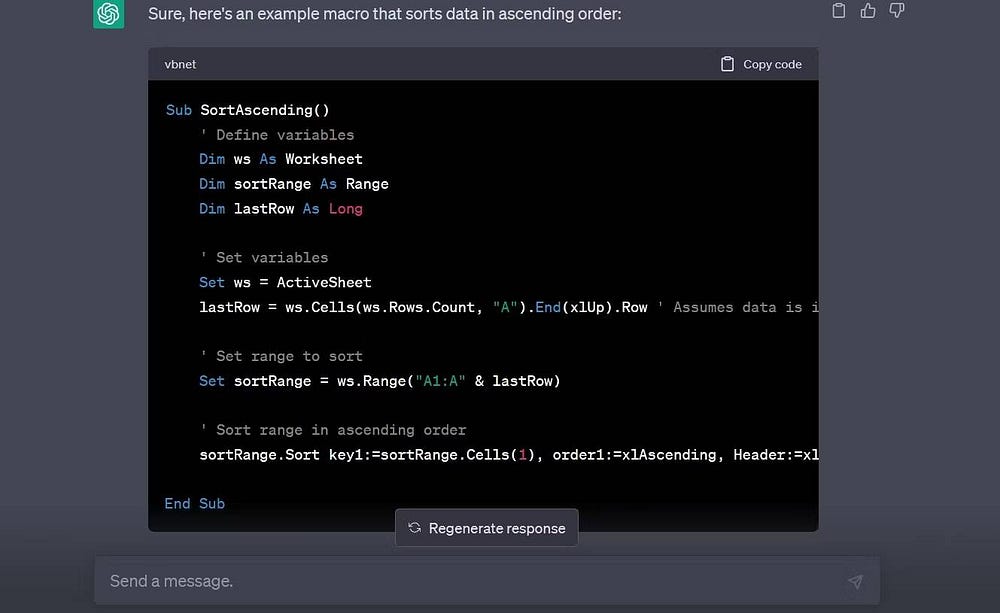
4. Exemples plus avancés
Vous pourriez demander : "Pouvez-vous créer une macro qui filtre les données en fonction de critères spécifiques ?" , et ChatGPT répondra avec le code de macro approprié.
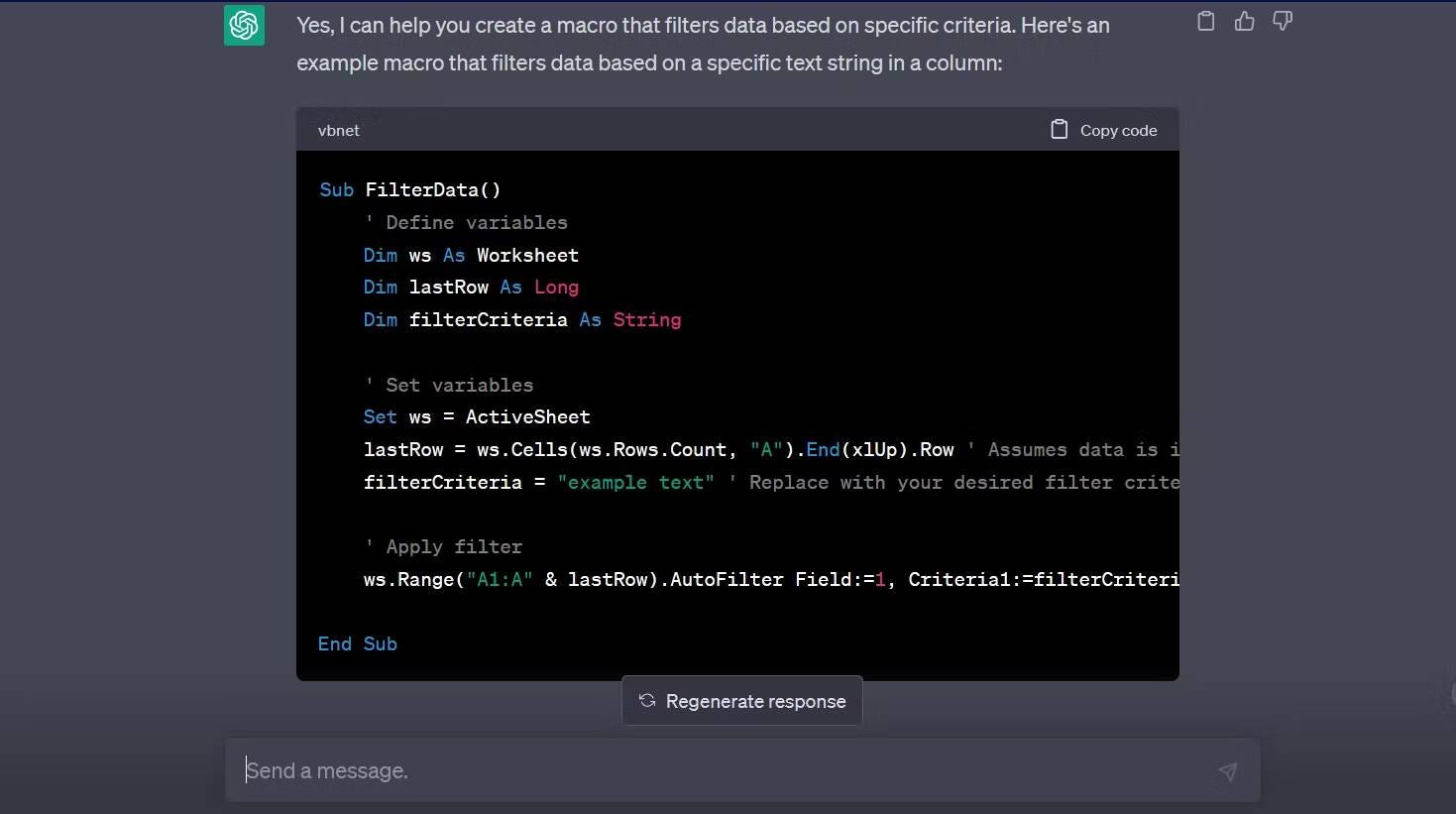
Vous pouvez demander "Créer une macro qui copie les données filtrées dans une nouvelle feuille de calcul", ChatGPT répondra :
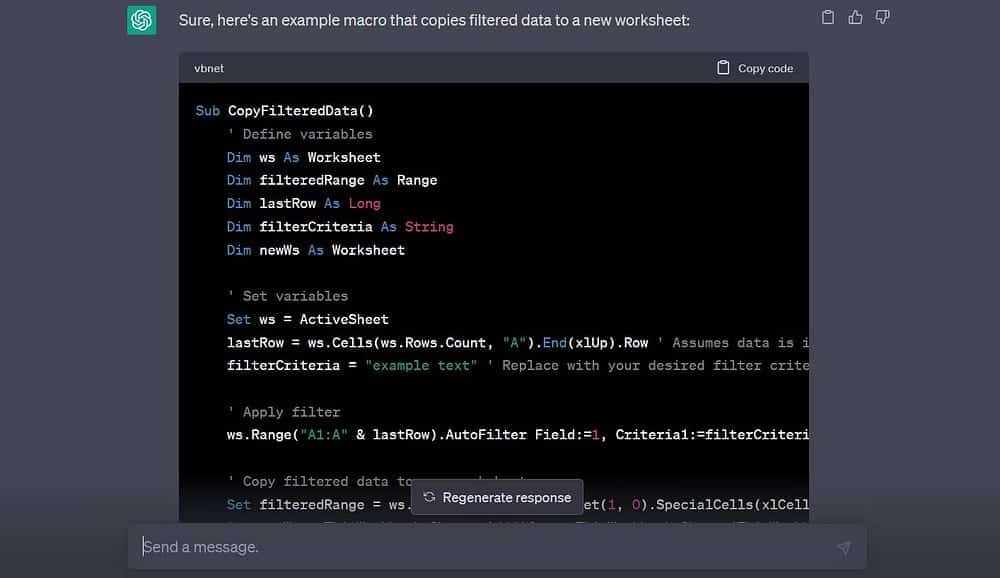
Si vous demandez "Calculer la moyenne pondérée d'une plage de cellules", il vous répondra :
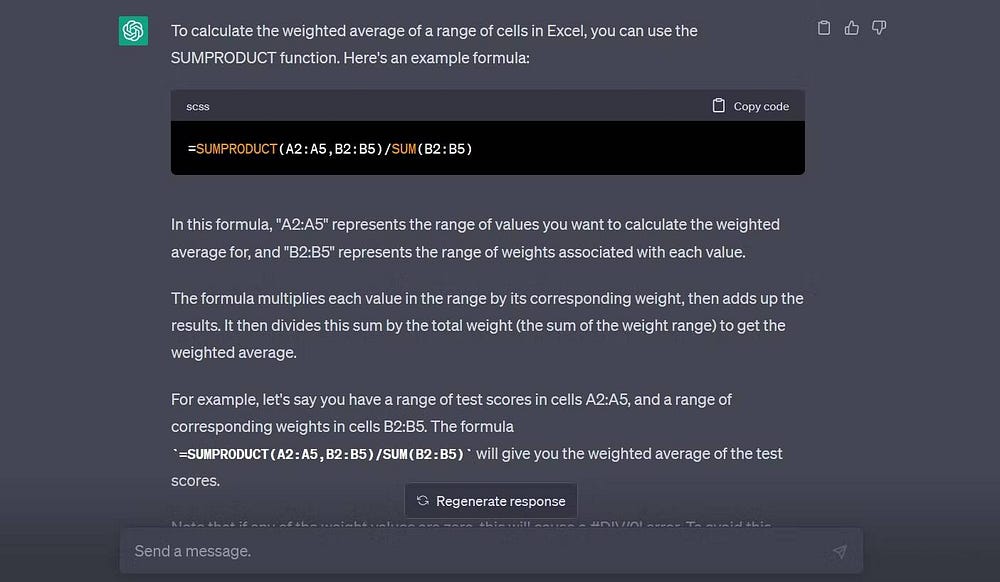
Comme vous pouvez le voir, ChatGPT peut vous fournir les invites et les exemples de code dont vous avez besoin pour utiliser Excel plus efficacement. Demandez simplement à ChatGPT en langage clair et il vous répondra avec les informations nécessaires.
Meilleures pratiques pour utiliser ChatGPT avec Excel
Bien que ChatGPT puisse être un outil puissant pour travailler avec Excel, il est essentiel de l'utiliser correctement pour obtenir les meilleurs résultats. Voici quelques bonnes pratiques pour utiliser ChatGPT avec Excel. Vérifier Quelques façons de tirer le meilleur parti de ChatGPT.
1. Utilisez des invites claires et concises
Lorsque vous travaillez avec ChatGPT, il est essentiel d'utiliser des invites claires et concises qui transmettent avec précision votre objectif. Une demande trop complexe ou complexe peut entraver la capacité du chatbot à fournir des réponses précises.
Par exemple, une invite telle que "Pouvez-vous s'il vous plaît me dire les chiffres de vente moyens pour le trimestre précédent, à l'exclusion des ventes de la région du Sud et de l'Est, classés par date dans l'ordre décroissant ?" Il peut être trop complexe pour ChatGPT d'analyser et de fournir avec précision une réponse significative.
2. Revérifiez le code généré
ChatGPT est un modèle basé sur l'IA, et bien qu'il soit généralement très précis, c'est toujours une bonne idée de revérifier votre code généré pour vous assurer qu'il fait ce que vous voulez qu'il fasse. Testez le code généré avec des exemples de données pour vous assurer qu'il est exact et fonctionne comme prévu.
Lorsque vous utilisez ChatGPT pour créer une macro, examinez attentivement le code et recherchez les erreurs de syntaxe ou les incohérences logiques. Tester votre macro avec des exemples de données peut également vous aider à vous assurer qu'elle fonctionne comme prévu.
3. Commencez par des problèmes plus immédiats
Si vous débutez dans l'utilisation de ChatGPT avec Excel, c'est une bonne idée de commencer par des problèmes plus spécifiques et plus simples pour comprendre le fonctionnement du modèle. Par exemple, vous pouvez commencer par demander à des fonctions de trier et de filtrer des données dans Excel ou de créer un tableau croisé dynamique.
Au fur et à mesure que vous vous familiarisez avec ChatGPT avec Excel, vous pouvez passer à des problèmes plus complexes, tels que la création de fonctions personnalisées ou l'automatisation de tâches répétitives avec des macros. Vérifier Des moyens puissants d'utiliser ChatGPT dans Excel.
Tirez le meilleur parti de ChatGPT et d'Excel
Que vous soyez un analyste de données, un professionnel de la finance, un propriétaire d'entreprise ou simplement quelqu'un qui cherche à gagner du temps avec des feuilles de calcul, ChatGPT et Excel peuvent vous aider à obtenir des informations précieuses et à prendre des décisions éclairées en fonction de vos données.
Grâce aux ressources fournies ci-dessus, vous pouvez continuer à développer vos compétences et explorer tout le potentiel de cette puissante intégration. Vous pourrez peut-être créer votre propre formulaire Excel ! Alors qu'est-ce que tu attends? Commencez à utiliser ChatGPT et Excel dès aujourd'hui et faites passer la productivité de votre feuille de calcul au niveau supérieur ! Vous pouvez voir maintenant Outils en ligne pour améliorer vos compétences en ingénierie de script de commande.







